Pode criar percursos em Plan.TomTom.com e guardá-los na sua conta TomTom. Para utilizar esse percurso no seu equipamento de navegação, certifique-se de que seleciona a opção para sincronizar o percurso.
Comece por planear um percurso até ao seu destino. Em seguida, pode adicionar pontos de passagem ao percurso.
Siga estes passos para criar o seu percurso:
- Visite Plan.TomTom.com e inicie sessão com a sua conta TomTom.
- Clique numa localização no mapa, ou introduza uma morada ou um ponto de interesse no campo Procurar.

- Clique em Definir como destino.
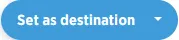
O Plan.TomTom.com calcula um percurso a partir da sua posição atual até ao seu destino. - Procure novamente para adicionar pontos de passagem ao seu percurso.
- Clique no número junto a um ponto de passagem na lista para o arrastar para cima ou para baixo.

- Escolha o seu tipo de veículo.

- Clique na roda dentada para alterar as definições do percurso, como o tipo de percurso ou os tipos de estrada que pretende evitar.

- Feche as Definições do percurso e clique em Guardar percurso.
Se não optou por sincronizar o seu percurso, aceda a Os meus itens > Percursos e selecione o seu percurso. Ative Sincronizar este percurso como uma rota com os meus equipamentos.
Pontos de passagem
Se tiver adicionado pontos de passagem ao seu percurso em Plan.TomTom.com, o equipamento respeita-os no percurso, mas, dependendo do equipamento, poderão não ser apresentados como pontos de passagem. Para ver os pontos de passagem, crie um percurso diretamente no seu equipamento.
Enviar paragens
Antes de guardar um percurso pode clicar em Exportar e, em seguida, Enviar paragens para o equipamento.